- Что создать — отличия?
- Группы и супергруппы
- Канал
- Как создать простой чат в Telegram на айфоне
- Группы: закрытые и открытые
- Что такое группа в Телеграм: краткий обзор
- Как добавить участников в группу
- Вручную
- По пригласительной ссылке
- Как изменить администратора
- Пошаговая инструкция, как сделать чат с разных устройств
- Для телефонов
- Для компьютера
- Создаем группу с телефона (IOS / Android)
- Как создать Телеграм группу с компьютера
- Советы и рекомендации
- Как добавить человека при создании чата?
- Добавляем человека с мобильного устройства
- Теперь добавим друга с компьютера
- Создаём новую группу
- Как добавить в уже существующий чат?
- Со ссылкой
- Теперь для ПК:
- Как найти нужный чат
- Приглашение других пользователей
- Как сделать группу в Телеграм и управлять ей
- Создание группы
- Управление группой в ТГ
- Веб-интерфейс
- Может купить готовую группу с подписчиками?
- Особенности пользования
- Как приглашать других пользователей
- История сообщений
- Как сохранить
- Как очистить
- Избранное — ваша записная книжка
- Как управлять (основные настройки)
- Монетизация канала
- AdGram
- Возможные проблемы при создании чата
- Как пригласить людей в группу
Что создать — отличия?
Во-первых, решите, уверены ли вы, что создание группы вам подходит. Чтобы помочь с выбором, мы перечислим некоторые функции для каждого типа связи в Telegram.
Группы и супергруппы
Группы аналогичны чатам или групповым беседам. Каждый из участников может писать свои сообщения, отвечать конкретному пользователю, упоминать других участников. При этом все участники группы имеют общую историю переписки.
Ранее группы Telegram были 2-х типов: группы и супергруппы. Первые содержали до 200 подписчиков, а вторые позволяли создать группу до нескольких тысяч человек. Сейчас само понятие супергруппы используется редко, ведь уже при создании беседы можно добавить до 200 000 пользователей.

Конечно, при таком количестве участников важна умеренность. Поэтому в группе может быть один или несколько администраторов. Они могут прикреплять правила беседы к заголовку группы и добавлять или удалять участников. Задайте настройки чата, сделав его общедоступным или приватным.
Канал
Каналы — относительно новый вид общения в Telegram, отличный от привычных групп или блогов. Связь в каналах по умолчанию односторонняя. Создатель канала (или нескольких) публикует в своих блогах новости и сообщения, о которых подписчики получают уведомления и только читают их. При этом нет ни лайков, ни реакций, ни комментариев, только количество просмотров новости.

С помощью различных ботов можно ставить оценки публикации и комментарии, но делается это исключительно по желанию администраторов. Благодаря каналам блогеры получили возможность вести блог анонимно. По сути, в канале нельзя даже вводить свои контакты, если вас не интересуют рекламные интеграции.
Каналы создают СМИ, блогеры, магазины и даже организации. Они также могут быть обнародованы и сообщать новости аудитории в сотни тысяч человек. Или выберите небольшой закрытый канал, на котором будут публиковаться новости администрации компании.
Как создать простой чат в Telegram на айфоне
Активировать экран чата для iPhone можно двумя способами:
- Сначала заходим в раздел «Контакты», выбираем нужный и нажимаем на него. Все могут общаться.

- Во втором варианте нужно нажать на значок ручки в правом верхнем углу из списка чатов. Это действие переносится в список контактов, где необходимо выбрать человека, с которым мы хотим пообщаться, и нажать его.

Группы: закрытые и открытые
А теперь давайте определимся: создавать группу открытую или закрытую? Здесь тоже все просто, показываем основные отличия и их преимущества:
- Вступить в открытую группу может любой желающий. В закрытую группу войдут только те, кого вы разрешите.
- Открытую группу легко найти в поиске мессенджера. Не могу найти закрытую группу в поиске.
- Как и каналу, открытой группе может быть присвоен буквенный или символьный адрес. Чтобы присоединиться к группе, просто поделитесь ею с участником.
- Закрытая группа не имеет своего адреса. Вы можете войти в него двумя способами. Сначала перейдите по ссылке-приглашению, которую вам пришлет администратор. Во-вторых, вас могут добавить в группу другие ее участники (если получено разрешение от администратора) или сам создатель.
Таким образом, открытая группа подходит для общения с большим количеством единомышленников или поклонников. Знакомства или новостной чат. Создавая открытую группу, помните, что к ней в любой момент могут присоединиться десятки, а теперь и сотни человек. Модерация в таких группах — очень сложная работа.
Если вам важно контролировать контент и участников группы, создайте приватный чат. Иногда такие группы временно переводят в открытые, чтобы все необходимые участники могли свободно присоединиться. После группа снова закрывается, и администратор может контролировать контент, устанавливать правила, банить и удалять участников при необходимости.
Что такое группа в Телеграм: краткий обзор
Группа Telegram — это чат, в котором пользователи могут общаться друг с другом: обсуждать последние новости; делиться мнениями о фильмах, книгах, играх; задавать вопросы на интересующие их темы.
В мессенджере можно создать групповой чат на любую тему: например, собрать в одном месте поклонников корейских сериалов или предпринимателей. Группы можно использовать и для бизнеса: например, для создания группового чата для бизнес-клиентов.
Максимальное количество пользователей в группе — 200 000 человек.
Вы также можете создать канал в Telegram. Это платформа, которую можно использовать как личный блог. Основное отличие группы от канала в Telegram заключается в том, что первая площадка — это чат для общения с единомышленниками, а вторая — аналог личного блога или паблика во ВКонтакте.
Как добавить участников в группу
Администратор может добавить человека в обычную или закрытую группу вручную или отправив специальную ссылку-приглашение. Алгоритм простой, нужно найти в настройках пункт «Добавить участников», а затем выбрать их из списка контактов.
Вручную
Вот так это выглядит на телефоне.
Да, на ПК.
А вот и в онлайн-версии.
По пригласительной ссылке
Такую ссылку можно легко разместить в своем закрытом сообществе и люди будут добавляться в чат самостоятельно.
- С телефона зайдите в информацию о группе.

- Нажмите, чтобы добавить участника — «Добавить участника”.

- Нажмите на «Пригласить в группу по ссылке» и откроется окно с нужной ссылкой. Отправьте его будущему участнику.
- На компьютере вы также заходите в информацию о группе. В русифицированной версии будет кнопка «Создать пригласительную ссылку». На английском надо нажать «Редактировать» и тогда можно будет только создать ссылку-приглашение.
Как изменить администратора
Сменить администратора в группе Telegram может только владелец (ну или администратор с полными правами). Вы должны найти нужного человека в списке участников и удерживать на нем палец. Появится небольшое окошко, где вы нажимаете на поле «Сделать администратором».

Откроется окно прав администратора. Обратите внимание, что вы можете выбрать разные права для разных администраторов. Например, пусть Маша удаляет сообщения (остальные забанит), Петя блокирует пользователей и так далее. Чтобы не запутаться, кто за что отвечает, укажите «Должность». Сохраните изменения.
Если разрешить «Выбирать администраторов» — можно передать права на группу этому человеку. То есть вы больше не будете им владеть. Это удобно, если вы хотите покинуть группу самостоятельно.

Кстати, вы также можете ограничить разрешения для конкретного участника. Выберите его из списка и удерживайте на нем палец. Затем перейдите в раздел «Изменить разрешения» (см скриншот чуть выше).
Затем выберите, что можно сделать, а что запретить выбранному человеку. Например, вы можете запретить Ане «закреплять сообщения». В то же время все остальные получат эту возможность.

Пошаговая инструкция, как сделать чат с разных устройств
Если вы можете создать диалог, написав первое сообщение собеседнику, группа открывается немного по-другому.
Для телефонов
Инструкция, как создать чат в Telegram на iPhone или Android»:
- Запустите приложение Telegram на своем устройстве. Перейдите в меню с помощью значка, который выглядит как 3 линии.
- Выберите «Создать» или «Новая группа». Пригласите человека из вашего списка контактов.
- Введите название сообщества. После этого можно переходить к настройке или выйти.

Создаем новую группу в Telegram в несколько кликов.
Для компьютера
На ПК общий чат открывается так:
- Запустите мессенджер. В левой части экрана вы найдете значок меню, нажмите на него мышкой.
- Выберите опцию «Новая группа». Введите название сообщества в новом окне.
- Пригласите хотя бы одного участника из вашего списка друзей. После этого можно будет распространять ссылку даже среди неизвестных пользователей.

Создаем группу на ПК.
Создаем группу с телефона (IOS / Android)
Перейдем к главному — попробуем пошагово создать группу в Телеграм с телефона.
- Зайдите в мессенджер и в меню слева найдите кнопку «Создать группу» ;
- Добавьте туда хотя бы одного будущего участника, кроме вас. Затем вы можете добавлять других людей, когда захотите;
- Введите имя и аватар группы. Подтвердите свое действие — после этого будет создана группа настроек по умолчанию;
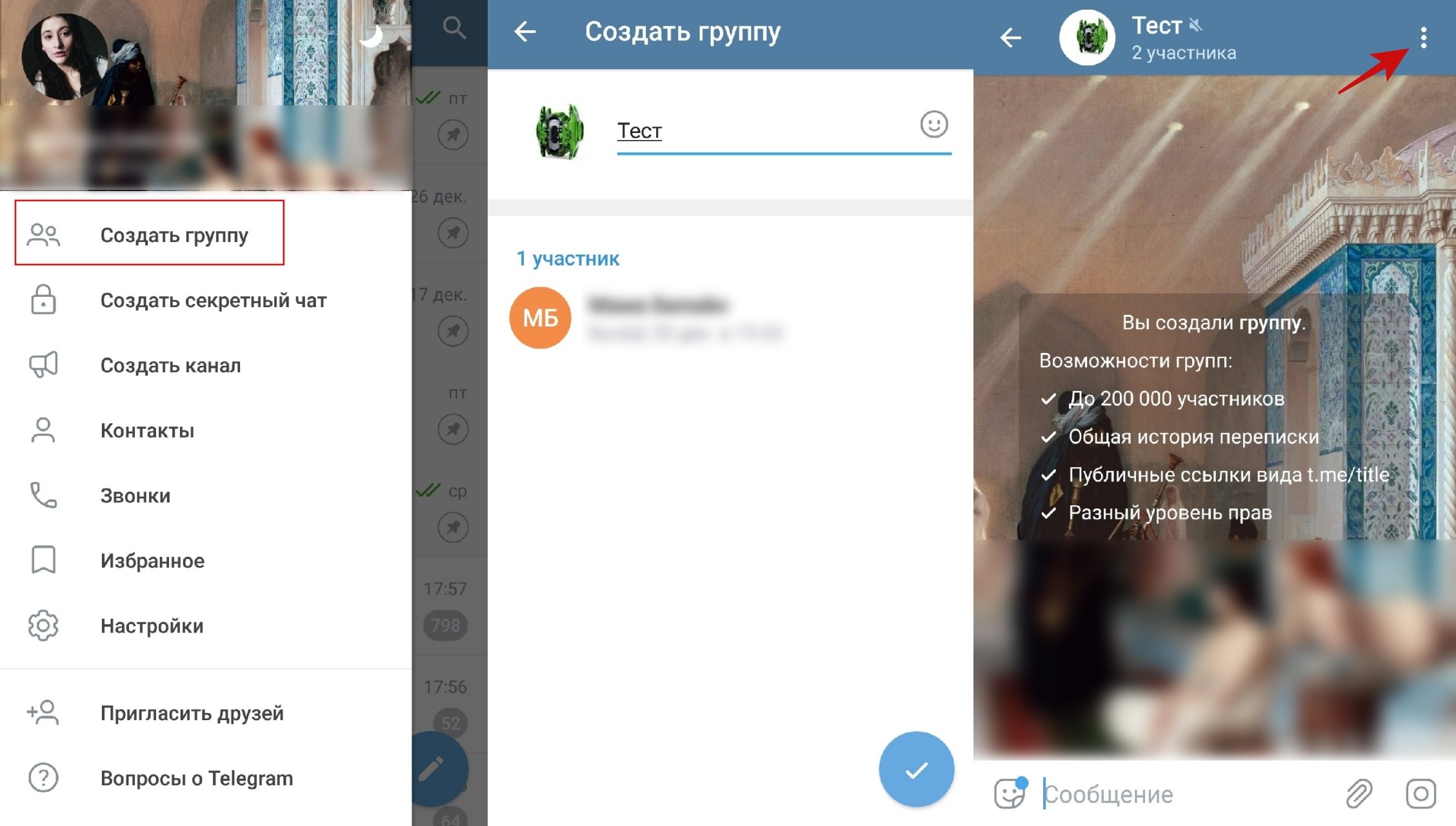
- Перейдите к настройкам группы, нажав на значок с тремя точками в правом верхнем углу экрана чата;
- Здесь вы в любой момент можете сменить аватарку и уже введенное название беседы;
- Затем перейдите в раздел «Тип группы». По умолчанию он приватный, то есть закрытый. Нажмите кнопку с типом, чтобы при необходимости изменить группу на общедоступную;
- Ниже вы можете установить настройку журнала чата для новых участников, открыть или закрыть предыдущие сообщения;
- Назначение новых администраторов также доступно в настройках. А также переход к участникам беседы, где можно забанить или удалить кого-то из группы;

- Перейдем к самому большому и интересному разделу «Разрешения», нажав на него;
- Здесь вы можете разрешить или запретить такие функции, как отправка мультимедиа, стикеров или GIF-файлов участникам чата. Отключите или включите отправку опросов, предварительный просмотр ссылок и функцию добавления участников. Настроить обмен сообщениями и редактирование профиля;
- Кроме того, вы можете указать, как часто каждый участник беседы может писать в чат: от нескольких секунд до часа. Эта настройка особенно важна для больших вызовов.

Как создать Телеграм группу с компьютера
Вам удобнее создать группу в Telegram на компьютере? Эта функция также возможна. Давайте рассмотрим этот процесс шаг за шагом:
- Зайдите в приложение Telegram на своем компьютере. В меню слева вы найдете кнопку «Создать группу»;
- Для начала введите свое имя и аватарку для чата. Далее добавляем в беседу первых участников;

- Ваша группа создана. Нажмите на три точки в правом верхнем углу разговора, чтобы перейти к настройкам;
- В этом разделе, как и в телефоне, можно внести все необходимые изменения. Разрешить или заблокировать отправку определенных файлов, удалить или добавить участников, изменить формат группы.

После создания группы помните, что вы в любой момент можете вернуться и изменить все настройки. А так же легко его удалить и выйти из чата, удалив с устройства всю историю разговоров.
Советы и рекомендации
Поэтому мы хотели бы дать вам несколько советов и рекомендаций по работе с чатами и добавлению в них людей.
- Группы Telegram хорошо подходят для рабочих групп. Сегодня почти у каждого есть смартфон, и скачать на него приложение не составит труда. Чтобы добавить всех участников в чат, достаточно иметь их в своей телефонной книге. И самое большое преимущество — это оповещения. Благодаря им все участники будут в курсе последних новостей.
- Вы можете добавить человека в свой список контактов, используя только его номер телефона. И оттуда вы можете добавить его в любой разговор.
- Если в вашей команде более 200 человек, превратите группу в супергруппу. Это позволит увеличить количество собеседников до 5000 человек.
- Все пользователи, добавленные в группу, по умолчанию являются администраторами, но у них нет возможности создать новую ссылку. Они могут добавлять новых участников только из списка контактов.
Как добавить человека при создании чата?
Чтобы добавить кого-то при создании группы, просто следуйте приведенным ниже инструкциям.
Добавляем человека с мобильного устройства
- Откройте Telegram и нажмите кнопку карандаша.

- В появившемся меню выберите «Новая группа».

- Выберите людей, которых хотите добавить.
- Нажмите на кнопку с галочкой в правом верхнем углу.

- Введите имя группы.

- Нажмите на галочку еще раз.
Теперь добавим друга с компьютера
- Откройте Telegram и откройте настройки (кнопка с тремя черточками в левом верхнем углу).
- Введите заголовок.
- Выбирайте правильных людей.
- Нажмите «Создать».
Как видите, процедура во многом такая же, как и на мобильных устройствах, за исключением некоторых функций.
Создаём новую группу
Инструкция будет для версии с русским интерфейсом. О том, как это сделать так, был написан специальный пост о русификации Telegram. Рекомендую прочитать прямо сейчас.
- На телефоне слева нажмите на три линии.

- Создать группу.

- Выберите участников и нажмите на галочку в правом верхнем углу.

- Дайте группе имя и установите флажок.

- На компьютере нажмите три стика, чтобы войти в меню. Далее – «Создать группу».

- Придумайте название, нажмите «Далее”.

- Выберите участников, нажмите «Создать”.

- Сделано.
Как добавить в уже существующий чат?
Вы также можете добавлять новых участников в существующие группы.
Для мобильного приложения порядок действий следующий:
- Нажмите на название группы.
- Выберите «Добавить участника».
- Выберите человека из списка контактов.
- Введите количество последних сообщений, которые будут отображаться для нового участника.
- Нажмите ОК».
Если нужного человека нет в списке контактов, воспользуйтесь поиском (значок лупы).
Теперь про ту же процедуру в Telegram, только для ПК:
- откройте меню (кнопка с тремя точками).
- В появившемся меню выберите «Добавить участника».
- И выберите правильного человека / людей.
- Затем нажмите на кнопку «Пригласить».
Также обратите внимание на поле поиска. Здесь же можно найти всех пользователей Telegram и пригласить их.
Со ссылкой
Еще один полезный способ — создать приглашение с помощью уникальной ссылки на беседу.
Для Android:
- Нажмите на название группы.
- Выберите «Добавить участника».
- Выберите строку «Пригласить в группу по ссылке» над всеми контактами.
- После этого вы увидите ссылку на чат (она будет сгенерирована автоматически).

- Вы можете скопировать его, нажав кнопку «Копировать ссылку», а затем отправить кому-нибудь.
- Вы также можете нажать «Поделиться ссылкой» и поделиться ею в другом приложении (например, ВК, Инстаграм, Одноклассники и так далее).
Отправив ссылку другу в самом мессенджере Telegram, он может перейти по ней и сразу перейти на страницу чата, после чего сможет присоединиться. Если вы отправили его, например, в ВК, нажав на него, ваш друг попадет на страницу браузера, где вам будет предложено присоединиться к чату (в некоторых случаях браузер автоматически перенаправляет в приложение Telegram).
Теперь для ПК:
- Откройте меню (кнопка с многоточием).
- Выберите «Управление группой».
- В отличие от моб. Ссылка на приложение здесь не создается автоматически. Поэтому необходимо нажать «Создать ссылку-приглашение», а затем «ОК».
- Ссылка создана. Теперь вы можете скопировать его и отправить другим.
- Нажав на нее, пользователь попадет на страницу браузера с предложением присоединиться к группе. Ему также будет предложено немедленно открыть приложение Telegram.
Как видите, этот способ позволяет приглашать людей, которых нет в вашем списке контактов, а также делиться чатом в любом другом мессенджере или социальной сети.
Как найти нужный чат

Попасть в тот или иной чат не так просто, как хотелось бы. Для этого участник беседы должен отправить ссылку-приглашение. Также можно найти администратора и попросить его добавить вас в беседу. Но это гораздо дольше, потому что администратора еще нужно найти, а потом ждать, пока он рассмотрит заявку и примет по ней решение.
И найти хороший тематический чат тоже непростая задача. Решить ее можно несколькими способами:
- Попросите друга отказаться от приглашения. Но не факт, что у кого-то из ваших друзей будет интересующий вас чат, особенно если он касается конкретной темы.
- Поиск по имени. Функционал Telegram позволяет найти чат по адресу или названию. Для этого введите адрес беседы в строку. Если он неизвестен, вы можете просто использовать тематические слова и вводить их в определенном формате: например, @books. Вы также можете выполнить поиск по названию и найти что-то, относящееся к интересующей вас теме. Как только нужный вариант будет найден, следует перейти к нему. Если чат открыт, вы можете сразу же присоединиться и начать общение. Если он закрыт, необходимо подать заявку (если такая возможность предусмотрена) и дождаться одобрения.
- Используйте каталоги или коллекции. Популярность Telegram превзошла ожидания многих людей. Сегодня те, кто на волне, создают свои ТОПы с самыми интересными ресурсами для этого мессенджера. Среди них вы можете найти список лучших чатов с хорошей атмосферой и качественным контентом.
- Воспользуйтесь поисковой системой (Яндекс, Google и т.д.). Как бы банально это ни звучало, поисковые системы помогут найти все. Достаточно ввести в строку поиска типа «лучшие Telegram-чаты» или «Telegram-чат о квантовой физике», и всезнающий Google предложит свои варианты в виде конкретной страницы на сайте или подборки.
Приглашение других пользователей
Чтобы добавить человека в группу вручную (для создателей или администраторов):
- зайти в меню и выбрать опцию «Добавить участников»;
- отметить пользователей для добавления;
- подтвердить выбор;
- если человека нет в списке контактов, введите его номер;
- нажмите «Добавить» или «Пригласить».
Чтобы пригласить подписчиков в сообщество для общения по инвайт-ссылке:
- зайти в меню своей группы;
- создать пригласительную ссылку;
- копировать ссылку;
- отправить приглашение друзьям в сообщении или перейти по ссылке в личном кабинете.
Важно! Вы можете создать сообщество для открытого типа общения. Пользователи Telegram смогут участвовать в беседе через подписку. Имя диалогового окна появится в поле поиска.
Как сделать группу в Телеграм и управлять ей
На примере десктопной версии мессенджера.
Создание группы
- Нажмите на значок меню (3 строки).

- Затем нажмите «Создать группу».

- Придумайте имя и нажмите «Далее». Вы можете сразу загрузить аватарку для группы, для этого нужно нажать на синий кружок с камерой.
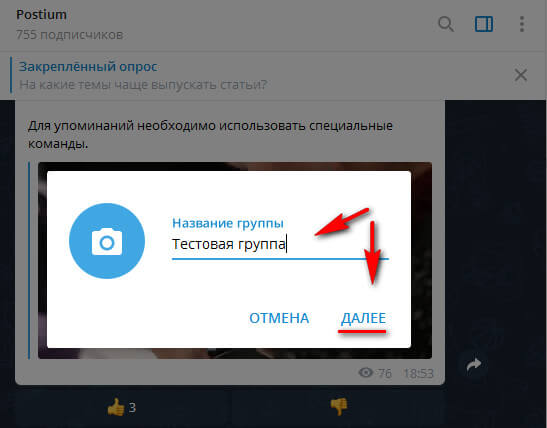
- Вы можете сразу добавить участников из списка в группу или пригласить их позже. Выбранный участник отмечен галочкой. Их добавляют принудительно, то есть без согласия, но позже могут покинуть группу. При создании группы таким образом можно пригласить 50 человек.

- После добавления участников нажмите «Создать». Группа создана, Telegram покажет окно приветствия со своими возможностями.
Читайте также: Стикеры Telegram: как создать, скачать и использовать в продвижении
Управление группой в ТГ
Администрирование и настройка группы осуществляется через меню, это 3 точки справа от названия. Здесь есть несколько разделов, давайте пройдемся по каждому и расскажем, за что они отвечают.
- Информация о группе. В этом разделе можно посмотреть название группы, количество участников, изменить аватарку. Активированные уведомления означают, что каждое сообщение из чата приходит со звуком всем участникам. Если участников много, это раздражает, поэтому создатель группы может их сразу отключить, переместив ползунок в положение «выключено». Участники группы могут сами отключать уведомления.
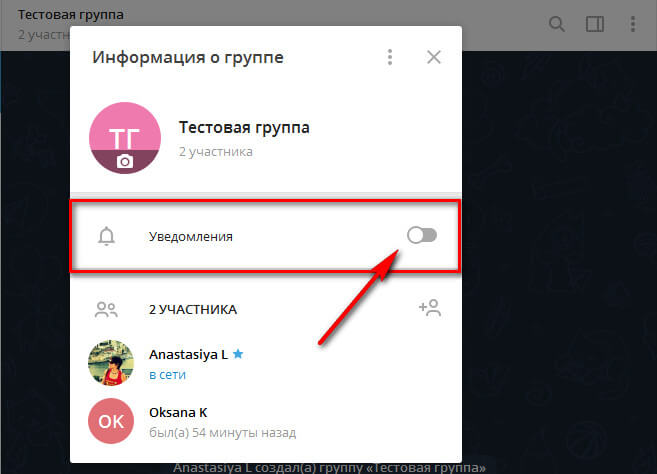
- Отключите уведомления. Это то же самое, что мы только что описали выше, только эта кнопка включает/отключает уведомления в 1 клик — специально заходить в раздел информации о группе не нужно.

- Управление группой. Здесь вы можете изменить название, описание и изображение группы. Ниже указан тип группы — Private (закрытая) или Public (открытая). Историю чата можно скрыть от новых участников — тогда они смогут прочитать до 100 последних сообщений или открыть — им будет доступна вся история переписки с момента создания группы.
- Еще ниже установка разрешений для участников и назначение администраторов.
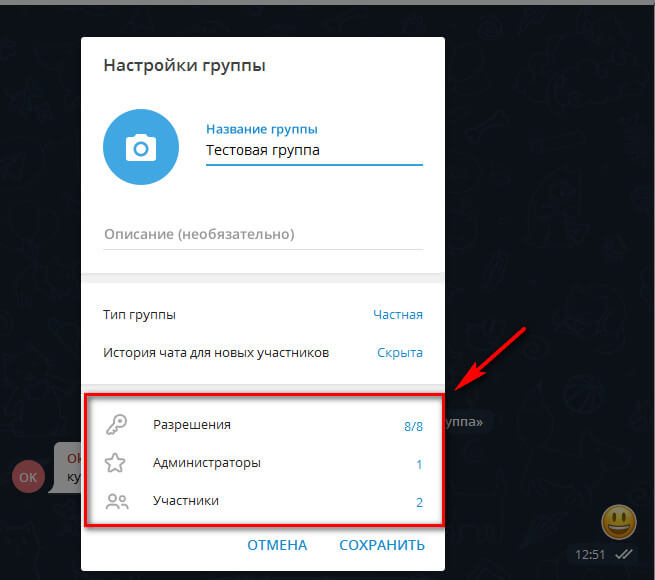
- Установить разрешения
- Это действия, которые разрешено совершать участникам чата:
- отправлять сообщения;
- отправлять медиафайлы;
- отправлять стикеры и GIF-файлы;
- превью для ссылок;
- создавать опросы;
- добавить других участников;
- прикреплять сообщения;
- изменение профиля группы.
По умолчанию все 8 типов разрешений включены для всех в группе. Их можно отключить или назначить исключение для конкретных пользователей на вкладке исключений.
Вы также можете установить интервал сообщений, например, 1 сообщение в минуту.

- Добавление администраторов
- Администраторы нужны для поддержания порядка в группе, подраздел находится в разделе «Администрирование группы». Щелкаем по нему.
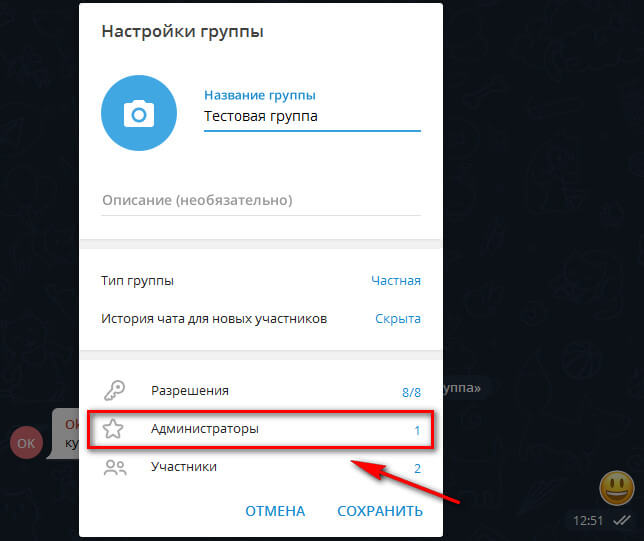
- Затем нажмите «Добавить администратора». Выберите нужного человека из списка и нажмите на него. Сразу указываем уровень доступных ему прав и название его должности.

- Обратите внимание, что при наличии блокировки на ползунке это разрешение указывается в настройках группы как включенное для всех и не может быть отменено для администратора. Сначала нужно отключить его в общих настройках, а уже потом у конкретного администратора. То же самое работает и в обратную сторону — вы можете отключить возможность добавления других участников в настройках группы, но оставить это право администратору.
- Добавьте участников. Этот раздел позволяет вам добавлять новых участников из вашего списка контактов, если вы не сделали этого сразу при создании группы.

- Те, что уже добавлены, отмечены серой галочкой.
- Создайте опрос. Опросы нужны, чтобы интересоваться мнением общественности. Делается парой кликов в меню группы.

- Необходимо придумать вопрос, варианты ответов (до 10) и тип голосования — анонимное, с возможностью выбора нескольких ответов или режим викторины.

- Вы можете закрепить, остановить или удалить опрос. Кроме того, каждый участник может отменить свой голос.
- Как прикрепить сообщение. В чате сообщения сменяют друг друга постоянно, если вам нужно закрепить чье-то сообщение на видном месте, нужно нажать на нем правой кнопкой мыши и выбрать «Закрепить сообщение».
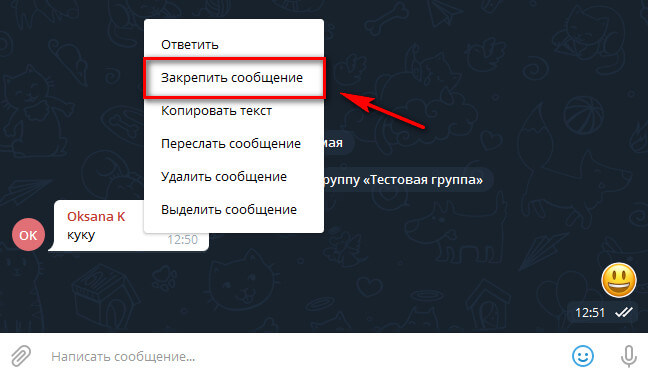
- Реакции. Если вы хотите, чтобы люди могли лайкать сообщения в группе, вам нужно включить реакции. Чтобы настроить реакции, откройте свой профиль и нажмите «Изменить». Затем выберите Реакции. На открывшейся странице вы можете включать и отключать реакции во время постов.

- Экспорт истории чата. Позволяет сохранить чат на отдельном носителе. Выбираем, что экспортировать (например, просто изображение), за какой период и путь хранения. По умолчанию он экспортируется в папку Telegram по умолчанию.
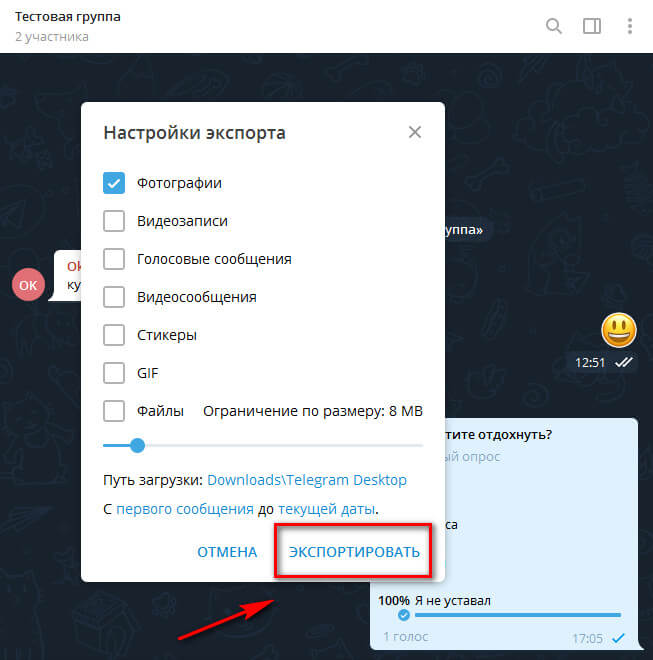
- Удалить историю. Тут все понятно — удаляем историю переписки.
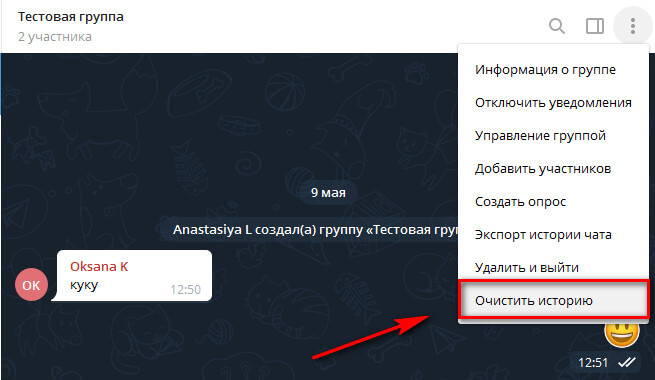
- Удалить группу. И, наконец, если группа уже не актуальна, ее можно удалить – для этого нажмите на соответствующий раздел в меню.
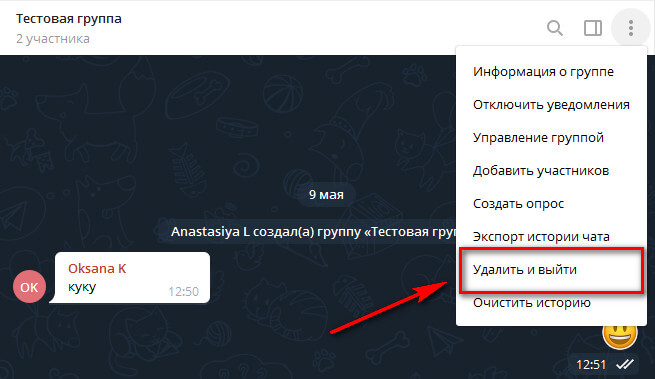
Веб-интерфейс
Это онлайн-версия Telegram, с помощью которой вы можете общаться, просматривать контент и создавать публикации. Для использования онлайн-версии необходимо:
- перейди по ссылке;
- перейдите на страницу номера телефона или отсканируйте QR-код камерой телефона.
Интерфейс веб-версии очень похож на мобильное приложение, но функционал более узкий. Здесь нельзя использовать секретные чаты, видеосообщения и звонки. А вот что касается текста, то его однозначно удобнее набирать на клавиатуре ПК. Если вы находитесь в офисе и много используете Telegram для общения с коллегами, веб-версия — отличный инструмент.
Лайфхак для веб-версии. Если вам нужно отправить файл с компьютера на телефон, отправьте его через веб-версию избранного (см предыдущий раздел). Затем откройте «Избранное» на телефоне и сохраните файл. Вы также можете сделать обратное, отправив что-то со своего смартфона на компьютер.
Может купить готовую группу с подписчиками?
Преимущества:
- Хорошее начало. Набрать первую 1000 подписчиков — самая сложная задача.
- Можно сразу зарабатывать, рекламировать в соцсетях и так далее
Минусы:
- Необходимо провести качественный анализ. Это могут быть боты, «мертвые подписчики», накрутки охвата и так далее
- Перенос аудитории: если это группа от конкретной компании или эксперта, сообщества — аудитория может отписаться после перехода группы в руки нового владельца.
Особенности пользования
Администратор может публиковать и закреплять сообщения, изменять изображения и описания, удалять участников.
Для управления сообществом вам необходимо:
- Нажмите на название аудитории в верхней части страницы. Запустите режим редактирования с помощью кнопки, отмеченной 3 точками.
- Настройте чат: добавьте администратора, отредактируйте имя и аватар. Сохранить изменения.
Как приглашать других пользователей
Это действие выполняется 2-мя способами:
- Пригласив. Вам нужно открыть беседу, выбрать в меню пункт «Пригласить», отметить людей для включения в список участников. Затем нажмите кнопку Пригласить.
- Со ссылкой. В окне добавления участников найдите опцию Пригласить по ссылке. После этого нужно скопировать ссылку и распространить ее в социальных сетях, форумах и других сайтах. Этот метод подходит только для супергрупп. В простых чатах активировать функцию невозможно.

История сообщений
Как сохранить
Никогда. Это ужасно, но за секретность приходится платить. Все сообщения в Telegram надежно зашифрованы, а вся информация хранится на серверах приложений. Так что нельзя сохранить историю переписки, как, например, в скайпе. Но это для вашей безопасности.
Как очистить
Самые внимательные заметили, что рядом с пунктом удалить паблик был пункт «Очистить историю». Таким образом, все сообщения могут быть удалены.
Избранное — ваша записная книжка
Найдите «Избранное» в списке контактов, групп и каналов. Это особое место: отправляйте сообщением в «Избранное» все важное для вас: напоминания, рецепты, файлы, ссылки, мысли. Все это никуда не будет отправлено, но вы всегда сможете зайти и посмотреть сохраненное.
Как управлять (основные настройки)
Для внесения изменений в группу необходимо иметь права администратора. Затем вы можете настроить, могут ли участники отправлять сообщения, мультимедиа, стикеры и добавлять новых пользователей в вашу группу. Кроме того, вы можете указать, какие элементы следует исключить из этих правил.
Чтобы управлять разрешениями участников, сделайте следующее:
- Нажмите на название группы в чате.
- Нажмите и удерживайте контакт, для которого вы хотите изменить разрешения.
- Выберите между: обновить до администратора или сохранить членство.

Монетизация канала
Наконец, давайте поговорим о монетизации вашего канала. Проще всего использовать одну из многочисленных рекламных бирж, так как этот метод является наиболее автоматизированным решением для пользователя. Мы выбрали AdGram, чтобы разобраться в теме на «живом» примере.
AdGram
AdGram — автоматизированная биржа рекламы в Telegram. Покупайте рекламу или монетизируйте свою целевую аудиторию. Цена рекламы сильно варьируется в зависимости от тематики. Например, если ваш канал посвящен «крипте», вы можете заработать почти в 10 раз больше, чем «юмору». В AdGram также есть реферальная программа — привлекайте новых пользователей и получайте за это вознаграждение. Также есть гарантии – реклама не будет удалена заранее, а деньги за размещение гарантированно поступят на счет.

Возможные проблемы при создании чата
| Проблема | Решение |
| Невозможно создать секретный (приватный) чат | Проверьте, дал ли другой человек согласие. Попробуйте договориться с ним заранее, многие пользователи не знают об этой функции и не умеют ею пользоваться |
| Невозможно добавить ботов для групповой модерации | Если бот получает слишком много запросов, он может зависнуть на некоторое время. Эта участь ждет многих бесплатных ботов, с платными такого не бывает. Если вам нужен качественный бот-модератор, лучше заказать платного бота у специалистов |
| Я не могу написать человеку, которого нет в моем списке контактов | Обычно это происходит, когда вас банят за спам. Попробуйте узнать, что происходит, написав в техподдержку (не забудьте указать номер телефона, к которому привязан мессенджер) |
Как пригласить людей в группу
Для тех пользователей, которых вы добавили в группу при ее создании, она просто появится в списке чатов. Если вы забыли указать кого-то, вы в любой момент можете добавить человека в группу Telegram.
- Найдите групповой чат и зайдите в него.

- Затем нажмите на название, чтобы открыть окно с подробной информацией.

- В нем нажмите на поле «Добавить участника».

- Людей можно выбирать из списка контактов: это на тот случай, если вы не добавили всех сразу или список контактов был недавно заполнен. Второй вариант — «Пригласить в группу по ссылке».

Нажмите на этот элемент. Откроется следующее окно. Он отобразит ссылку-приглашение. Что можно с этим сделать:
- «Скопировать» и отправить пользователю, чтобы у него была возможность найти вашу закрытую группу и быть добавленным в нее.
- «Сбросить» — адрес ссылки изменится и все ранее отправленные ссылки перестанут работать.
- «Поделиться» — можно сразу отправить по почте, в любом другом установленном мессенджере или социальной сети.









